Apache Tomcat je spletni strežnik in vsebnik strežniškega programčka, ki ga je razvila Apache Software Foundation. Izvaja več tehnologij Java EE, vključno z Java Servlet, JavaServer Pages, Java WebSocket in Java Expression language.
V današnji vadnici vam bomo pokazali, kako namestiti in konfigurirati Apache Tomcat 9 z Oracle Java 8.
Korak 1) Namestite Oracle Java
V Terminal vnesite naslednje ukaze za dodajanje repozitorija Java, posodobitev sistema in namestitev Jave.
sudo add-apt-repository ppa: webupd8team / java
posodobitev sudo apt-get
sudo apt-get namestite oracle-java8-set-default
Za dogovor izberite »da« in namestitev se bo nadaljevala. Po končani namestitvi lahko po namestitvi preverite različico Java in Java Home, kot sledi:
sudo java -verzija
sudo echo $ JAVA_HOME
2. korak) Ustvarite uporabnika za Tomcat
Običajno vam zaradi varnosti ne priporočamo, da zaženete Tomcat pod korenskim uporabnikom. Namesto tega vam svetujemo, da ustvarite novega uporabnika in skupino. Poleg tega bomo namestili tomcat v mapo “/ opt / tomcat”, ki jo bomo uporabljali kot domači imenik uporabnika Tomcat.
Začnite z ustvarjanjem skupine in uporabnika.
sudo groupadd tomcat
sudo useradd -s / bin / false -g tomcat -d / opt / tomcat tomcat
Korak 3) Prenesite in namestite Tomcat
Binarno izdajo Tomcat 9 lahko prenesete z uradne strani za prenos. Lahko prenesete »zip« ali »tar.gz «izpod binarne distribucije v razdelku» jedro «.
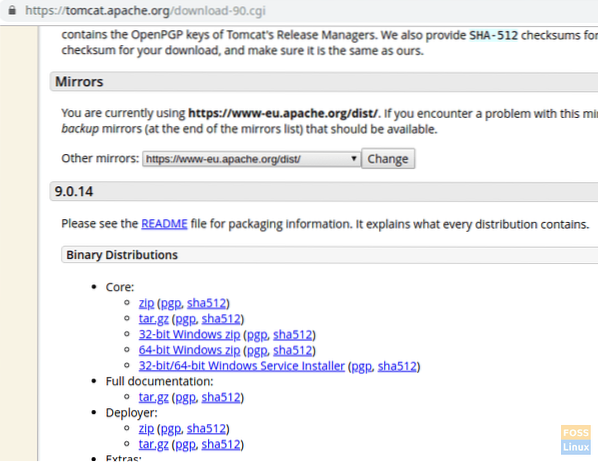
Tomcat bomo namestili v imenik “/ opt”. Torej bomo paket prenesli na to lokacijo.
Spremeni imenik v / opt
cd / opt
Kopirajte URL za prenos in ga prilepite spodaj wget ukaz za prenos paketa Tomcat:
sudo wget https: // www-eu.apache.org / dist / tomcat / tomcat-9 / v9.0.14 / bin / apache-tomcat-9.0.14.katran.gz
Izvlecite katran paket.
sudo tar -xvzf apache-tomcat-9.0.14.katran.gz
Izvlečeno datoteko preimenuj v mačka.
sudo mv apache-tomcat-9.0.14 mačk
Spremenite lastništvo in dovoljenja mape Tomcat.
sudo chown -R tomcat: tomcat
Izvedite dovoljenje za imenik "bin".
sudo chmod o + x / opt / tomcat / bin /
Korak 4) Ustvarite datoteko “systemd” za upravljanje storitev Tomcat
Za zagon in zaustavitev storitve Tomcat bomo ustvarili datoteko z imenom »tomcat.storitev "v" / etc / systemd / system ".
sudo vim / etc / systemd / system / tomcat.storitev
V datoteko dodajte naslednjo vsebino.
[Enota] Opis = Tomcat 9 Server After = omrežje.target [Service] Type = forking Uporabnik = tomcat Group = tomcat Environment = "JAVA_HOME = / usr / lib / jvm / java-8-oracle" Environment = "JAVA_OPTS = -Xms512m -Xmx512m" Environment = "CATALINA_BASE = / opt / tomcat "Okolje =" CATALINA_HOME = / opt / tomcat "Okolje =" CATALINA_PID = / opt / tomcat / temp / tomcat.pid "Okolje =" CATALINA_OPTS = -Xms512M -Xmx1024M -server -XX: + UseParallelGC "ExecStart = / opt / tomcat / bin / startup.sh ExecStop = / opt / tomcat / bin / shutdown.sh UMask = 0007 RestartSec = 10 Restart = vedno [Install] WantedBy = multi-user.cilj
Nato shranite in izhodno datoteko.
Znova zaženite “systemctl deamon”.
sudo systemctl daemon-reload
Zaženite storitev Tomcat.
sudo systemctl zaženi tomcat
Nadzirajte dnevniško datoteko Tomcat.
tail -f / opt / tomcat / logs / catalina.ven
Če ni napake, boste dobili podobno kot spodaj:
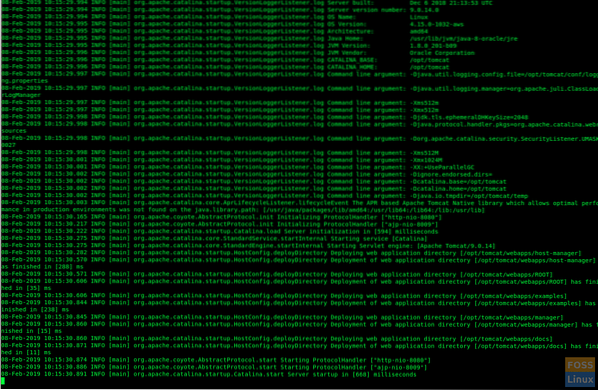
Preverite stanje storitve Tomcat.
sudo systemctl status tomcat

Omogoči storitev Tomcat ob zagonu sistema:
sudo systemctl omogoči tomcat
Privzeta vrata Tomcat so "8080", zato jih morate dovoliti na požarnem zidu Ubuntu.
sudo ufw dovoli 8080 / tcp
Preverite stanje požarnega zidu:
status sudo ufw
5. korak) Konfigurirajte vmesnik Tomcat Web Management
Uredite tomcat-uporabniki datoteko, kot sledi, da se naslednja vrstica doda pred “". Očitno boste morali zamenjati ime vloge, uporabniško ime in geslo, kot želite v naslednjem ukazu:
sudo vim / opt / tomcat / conf / tomcat-users.xml
Znova zaženite Tomcat, da bo nova konfiguracija začela veljati.
sudo systemctl znova zaženi tomcat
6. korak) Preizkusite Tomcat
Če ste tako daleč uspeli, bi lahko brskali po strežniku Tomcat. V brskalniku zaženite naslednji URL.
http: // serverIp: 8080
Stran bi morali videti na naslednji način:
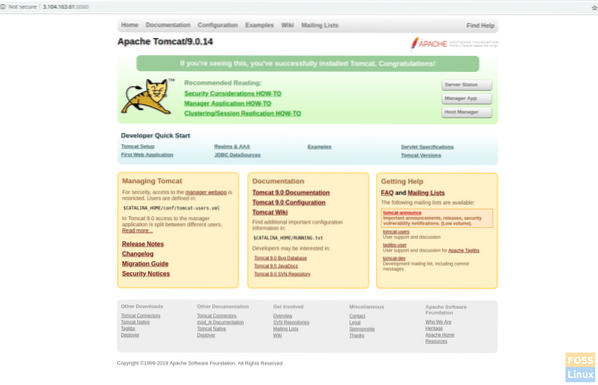
Kliknite aplikacijo upravitelja ali upravitelja gostitelja. Videli bi poziv za uporabniško ime in geslo. Vnesite uporabniško ime in geslo tomcat, ki je bilo ustvarjeno za “tomcat-users.xml ”v koraku 5.
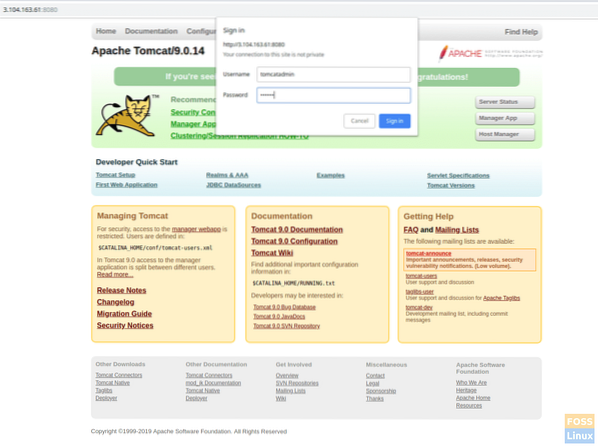
Če je šlo vse v redu, se prikaže napaka »Dostop zavrnjen«. To je povsem normalno.
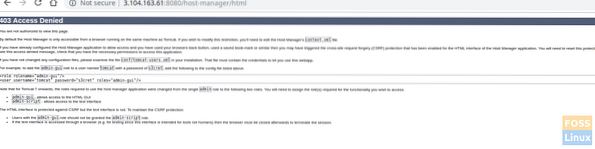
Razlog za to napako je, da je vmesnik spletnega upravljanja Tomcat konfiguriran tako, da omejuje dostop do upravitelja aplikacij in upravitelja gostitelja samo z lokalnega gostitelja. Zato bi moral biti omogočen oddaljeni dostop do IP. To ni priporočljivo za proizvodna okolja.
Tu pa je, kako odstraniti te omejitve in omogočiti naš javni IP.
Za upravljanje nastavitev aplikacije odprite naslednjo datoteko:
sudo vim / opt / tomcat / webapps / manager / META-INF / context.xml
Za konfiguracije Host Manager:
sudo vim / opt / tomcat / webapps / host-manager / META-INF / context.xml
Spremenite naslednji razdelek v obeh datotekah. V spodnjem ukazu nadomestite svoj javni IP z “yourIP”.
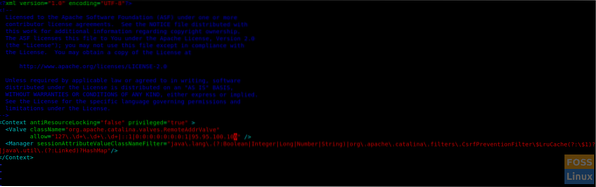
Znova zaženite Tomcat in nato znova brskajte po programu Tomcat, tako da kliknete Upravitelj aplikacij ali Upravitelj gostitelja. Zdaj ne bi smeli videti težav.
sudo systemctl znova zaženi tomcat
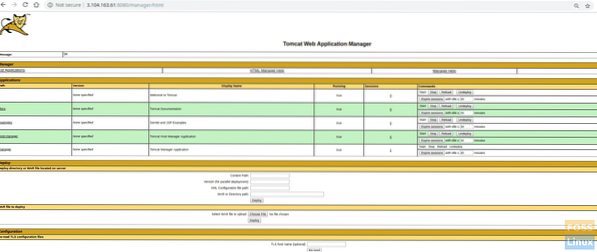
Upravitelj aplikacij Upravitelj gostov
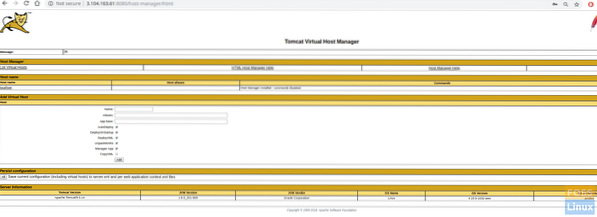
Stanje strežnika
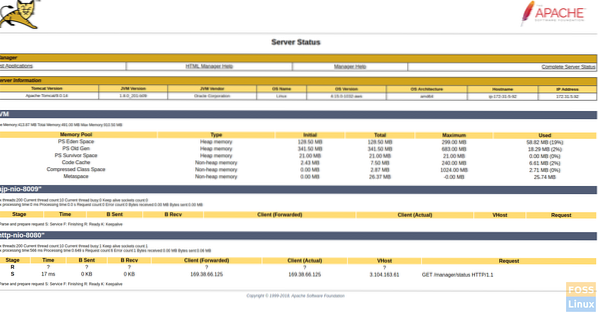
Vse čestitke! Zdaj ste uspešno namestili in konfigurirali Tomcat 9. Kako so vam delala navodila? Sporočite nam svoje povratne informacije v spodnjih komentarjih in ne pozabite deliti vadnice s prijatelji!
 Phenquestions
Phenquestions



